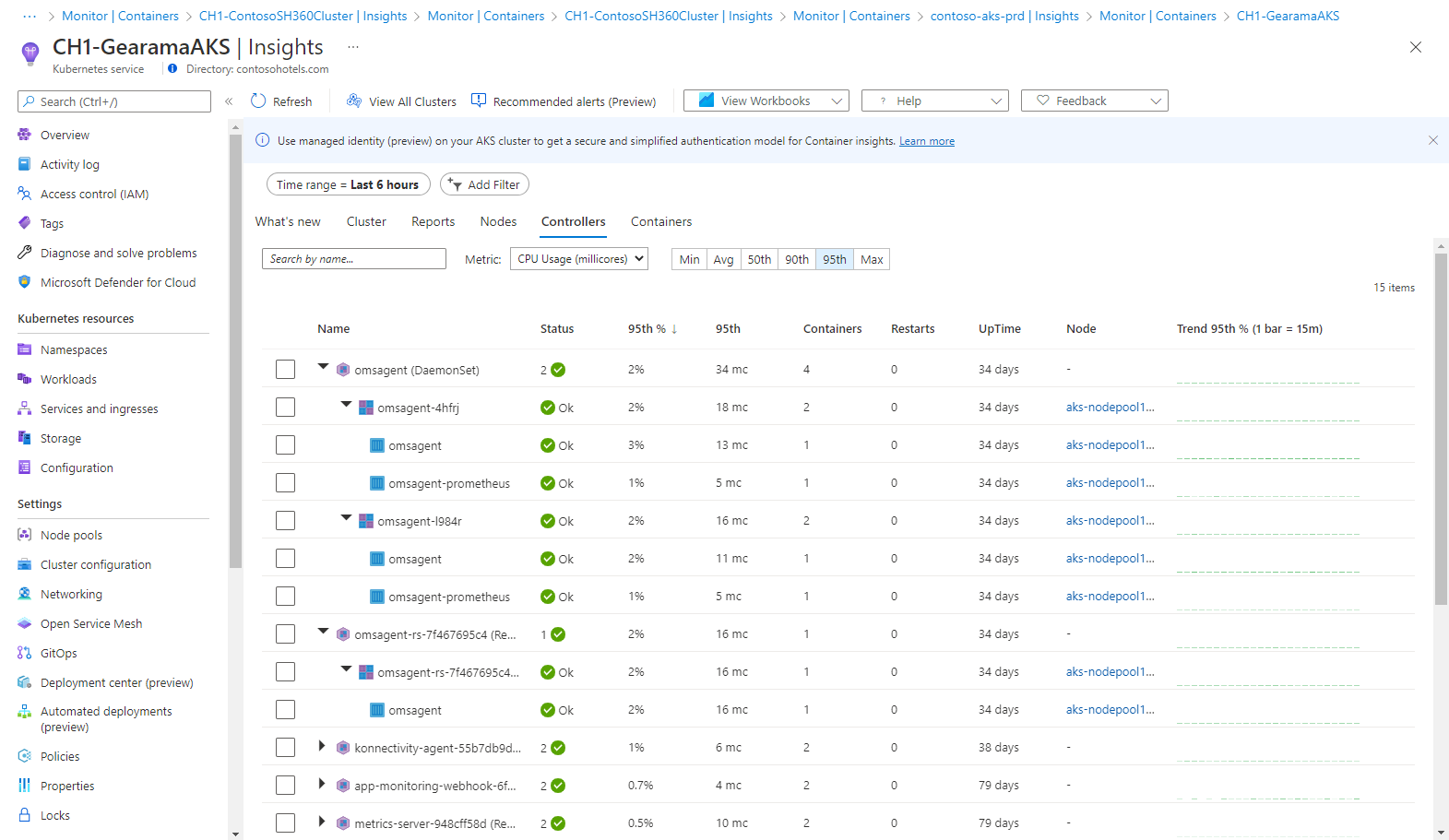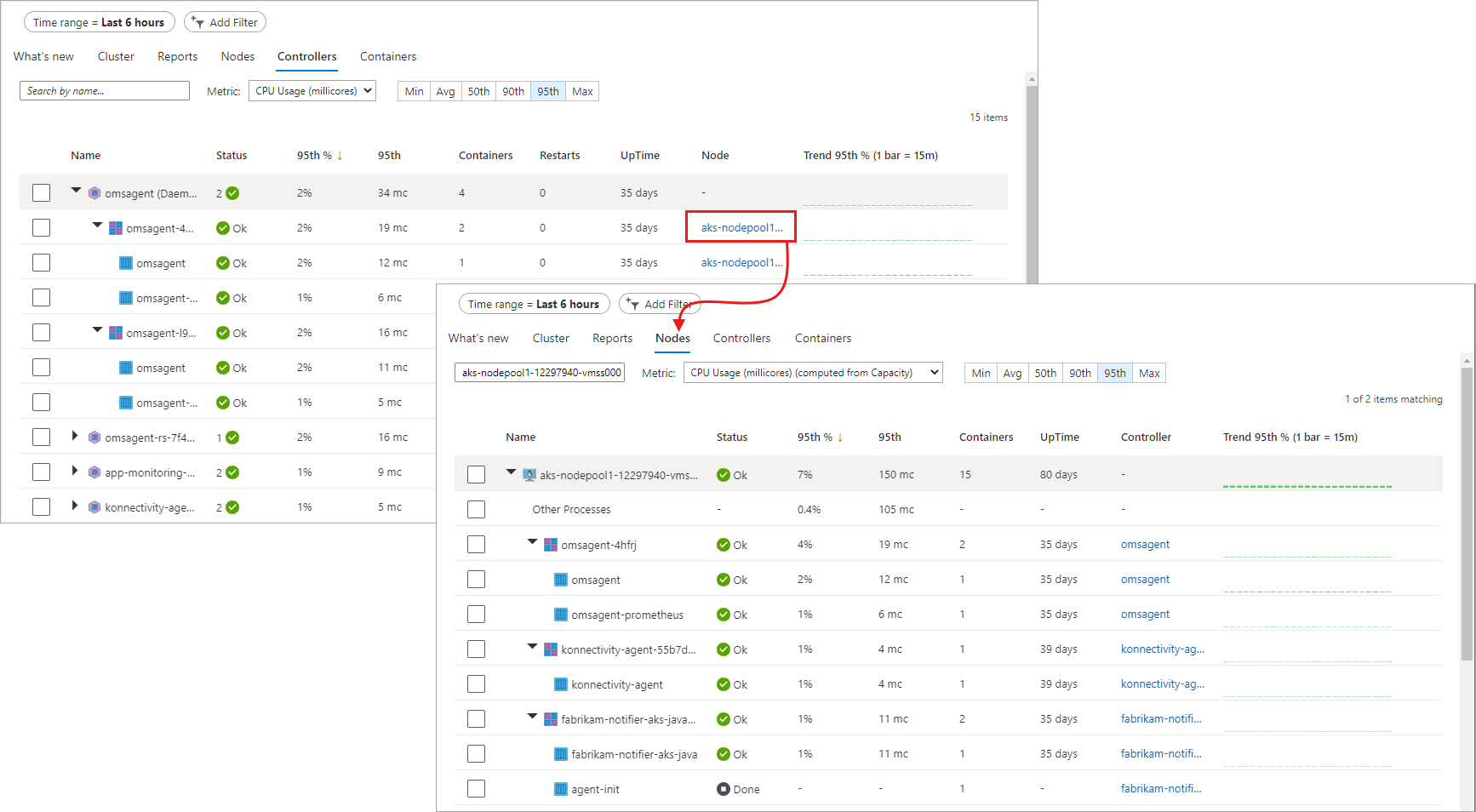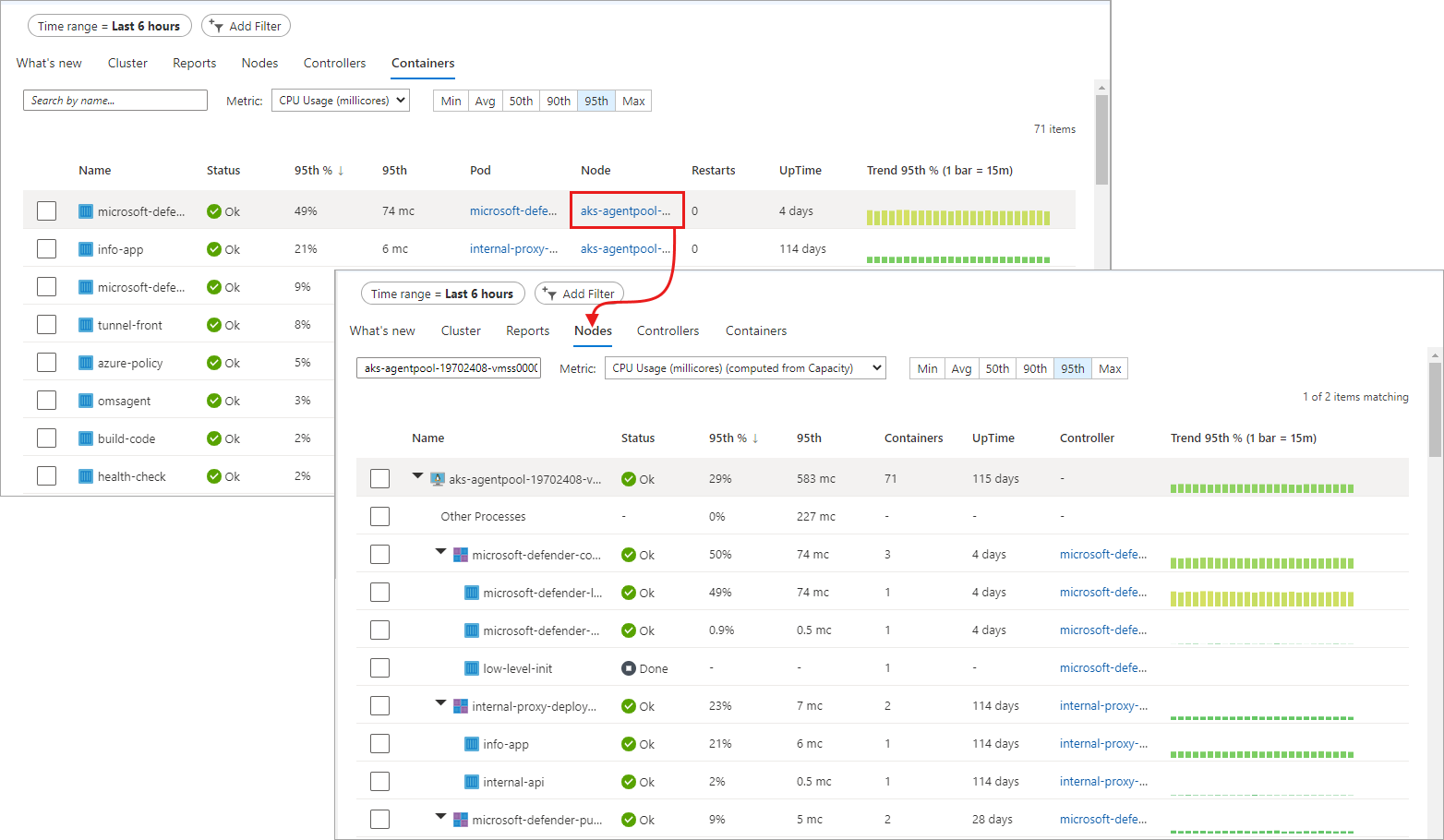Monitor your Kubernetes cluster performance with Container insights
A Container Insights munkafüzeteinek, teljesítménydiagramjainak és állapotának használatával monitorozhatja az Azure Kubernetes Service-ben (AKS), az Azure Stackben vagy más környezetben üzemeltetett Kubernetes-fürtök számítási feladatait.
Ez a cikk segít megérteni a két perspektívát, és azt, hogy az Azure Monitor hogyan segít gyorsan felmérni, kivizsgálni és megoldani az észlelt problémákat.
Workbooks
A munkafüzetek szövegeket, napló lekérdezéseket, metrikákat és paramétereket kombinálnak gazdag interaktív jelentésekben, amelyekkel elemezheti a fürt teljesítményét. A Container Insightshoz elérhető munkafüzetek leírását és azok elérését a Container Insights munkafüzeteiben találhatja meg.
Többfürt-nézet az Azure Monitorból
Az Azure Monitor egy többfürtből álló nézetet biztosít, amely megjeleníti az előfizetések erőforráscsoportjaiban üzembe helyezett összes figyelt Kubernetes-fürt állapotát. Emellett az összes olyan környezetben felderített fürtöket is megjeleníti, amelyeket a megoldás nem figyel. Ezzel a nézetben azonnal megismerheti a fürt állapotát, majd lehatolást végezhet a csomópont és a vezérlő teljesítményoldalán, vagy navigálhat a fürt teljesítménydiagramjaihoz. A nem figyeltként felderített és azonosított AKS-fürtök esetében engedélyezheti a figyelést a nézetből.
A többfürtes nézet eléréséhez válassza a Figyelés lehetőséget az Azure Portal bal oldali paneljén. A Elemzések szakaszban válassza a Tárolók lehetőséget.
A rácsban megjelenített eredmények hatókörével megjelenítheti a következő fürtöket:
- Azure: Az Azure Kubernetes Service-ben üzemeltetett AKS- és AKS-motorfürtök.
- Azure Stack (előzetes verzió): Az Azure Stackben üzemeltetett AKS Engine-fürtök.
- Nem Azure (előzetes verzió):: A helyszínen üzemeltetett Kubernetes-fürtök.
- Minden: Az Azure-ban, az Azure Stackben és a helyszíni környezetekben üzemeltetett Kubernetes-fürtök megtekintése, amelyek a Container Insights szolgáltatásba kerülnek.
Ha egy adott környezet fürtöit szeretné megtekinteni, válassza ki a környezetből a bal felső sarokban.
A Figyelt fürtök lapon az alábbiakat ismerheti meg:
- Hány fürt van kritikus vagy nem kifogástalan állapotban, illetve hány kifogástalan állapotú vagy nem jelentett (ismeretlen állapotú).
- Az Azure Kubernetes Engine (AKS Engine) összes üzembe helyezése kifogástalan-e.
- Fürtönként hány csomópont, felhasználó- és rendszer pod van üzembe helyezve.
Az állapotok a következők:
- Kifogástalan: A virtuális gép nem észlel problémákat, és szükség szerint működik.
- Kritikus: A rendszer egy vagy több kritikus problémát észlel, amelyeket a normál működési állapotnak a várt módon történő visszaállításához kell kezelni.
- Figyelmeztetés: A rendszer egy vagy több olyan problémát észlel, amelyet meg kell oldani, vagy az állapot kritikussá válhat.
- Ismeretlen: Ha a szolgáltatás nem tudott kapcsolatot létesíteni a csomóponttal vagy a podtal, az állapot ismeretlen állapotra változik.
- Nem található: Vagy a munkaterület, az erőforráscsoport vagy a megoldás munkaterületét tartalmazó előfizetés törölve lett.
- Jogosulatlan: A felhasználó nem rendelkezik a munkaterületen lévő adatok olvasásához szükséges engedélyekkel.
- Hiba: Hiba történt a munkaterület adatainak beolvasása közben.
- Helytelenül konfigurált: A tárolóelemzések nem megfelelően konfigurálva a megadott munkaterületen.
- Nincs adat: Az adatok az elmúlt 30 percben nem jelentek meg a munkaterületen.
Az állapot egy kivétellel a három állapot közül a legrosszabbként számítja ki a fürt összesített állapotát. Ha a három állapot bármelyike Ismeretlen, akkor a fürt teljes állapota ismeretlen.
Az alábbi táblázat a többfürt nézetben figyelt fürtök állapotállapotait vezérlő számítás részletezését tartalmazza.
| Figyelt fürt | Állapot | Elérhetőség |
|---|---|---|
| Felhasználói pod | Kifogástalan Warning Critical Unknown |
100% 90 - 99% <90% Nem jelent meg az elmúlt 30 percben |
| Rendszer pod | Kifogástalan Warning Critical Unknown |
100% N/A 100% Nem jelent meg az elmúlt 30 percben |
| Node | Kifogástalan Warning Critical Unknown |
>85% 60 - 84% <60% Nem jelent meg az elmúlt 30 percben |
A fürtök listájában lehatolást végezhet a Fürt lapra a fürt nevének kiválasztásával. Ezután lépjen a Csomópontok teljesítményoldalára az adott fürt Csomópontok oszlopában található csomópontok összesítésének kiválasztásával. A Vezérlők teljesítményoldalára a Felhasználói podok vagy a Rendszer podok oszlop összesítésének kiválasztásával is lehatolódhat.
Teljesítmény megtekintése közvetlenül egy fürtből
A Container Insightshoz való hozzáférés közvetlenül az AKS-fürtökről érhető el, ha a bal oldali panelen a Elemzések> Cluster lehetőséget választja, vagy ha többfürt nézetben jelölt ki egy fürtöt. A fürtre vonatkozó információk négy szempont szerint lesznek rendszerezve:
- Cluster
- Csomópontok
- Vezérlők
- Tárolók
Megjegyzés:
A cikk további részében ismertetett szolgáltatások az Azure Stacken vagy más környezetben üzemeltetett Kubernetes-fürtök teljesítmény- és állapotállapotának megtekintésére is alkalmazhatók, ha a többfürt nézetben vannak kiválasztva.
Az alapértelmezett oldal megnyílik, és négy vonalas teljesítménydiagramot jelenít meg, amelyek a fürt fő teljesítménymetrikáit jelenítik meg.
A teljesítménydiagramok négy teljesítménymetrikát jelenítenek meg:
- Csomópont CPU-kihasználtsága %: A teljes fürt cpu-kihasználtságának összesített perspektívája. Az időtartomány eredményeinek szűréséhez válassza az Avg, Min, 50th, 90th, 95th vagy Max elemet a diagram feletti percentilisválasztóban. A szűrők külön-külön vagy kombinálva is használhatók.
- Csomópont memóriakihasználtsága %: A teljes fürt memóriakihasználtságának összesített perspektívája. Az időtartomány eredményeinek szűréséhez válassza az Avg, Min, 50th, 90th, 95th vagy Max elemet a diagram feletti percentilisválasztóban. A szűrők külön-külön vagy kombinálva is használhatók.
- Csomópontok száma: A Kubernetes csomópontszáma és állapota. A képviselt fürtcsomópontok állapota: Total, Ready és Not Ready. Ezek szűrhetők egyenként vagy kombinálva a diagram feletti választóban.
- Aktív podok száma: A Kubernetesből származó podok száma és állapota. A megjelenített podok állapota: Összeg, Függőben, Futtatás, Ismeretlen, Sikeres vagy Sikertelen. Ezek szűrhetők egyenként vagy kombinálva a diagram feletti választóban.
A Balra és a Jobbra nyílbillentyűvel lépegethet a diagram egyes adatpontjai között. A Fel és a Le nyílbillentyűvel lépegethet a percentilis vonalak között. A diagramok jobb felső sarkában található kitűző ikont választva rögzítheti a kijelölt diagramot a legutóbb megtekintett Azure-irányítópulton. Az irányítópulton átméretezheti és áthelyezheti a diagramot. Ha kiválasztja a diagramot az irányítópultról, átirányítja a Container Insights szolgáltatásba, és betölti a megfelelő hatókört és nézetet.
A Container Insights az Azure Monitor Metrics Explorert is támogatja, ahol létrehozhat saját diagramokat, korrelálhat és vizsgálhat trendeket, és rögzítheti az irányítópultokat. A Metrics Explorerben azokat a feltételeket is használhatja, amelyeket a metrikák metrikaalapú riasztási szabály alapján történő vizualizációjára állított be.
Tárolómetrikák megtekintése a Metrics Explorerben
A Metrics Explorerben megtekintheti az összesített csomópont- és podkihasználtsági metrikákat a Container Insightsból. Az alábbi táblázat összefoglalja azokat a részleteket, amelyek segítenek megérteni, hogyan használható a metrikadiagram a tárolómetrikák megjelenítésére.
| Névtér | Metrika | Leírás |
|---|---|---|
| insights.container/nodes | ||
| cpuUsageMillicores | A fürt cpu-kihasználtságának összesített mérése. Ez egy 1000 egységre (milli = 1000) felosztott processzormag. A tárolóban lévő magok használatának meghatározására szolgál, ahol sok alkalmazás egy magot használ. | |
| cpuUsagePercentage | A fürtben százalékban mért összesített átlagos CPU-kihasználtság. | |
| memoryRssBytes | Bájtban használt tároló RSS-memóriája. | |
| memoryRssPercentage | A tároló RSS-memóriája százalékban van használatban. | |
| memoryWorkingSetBytes | Tároló munkakészletének memóriahasználata. | |
| memoryWorkingSetPercentage | A tároló munkakészletének memóriahasználata százalékban. | |
| nodesCount | A Kubernetes-ből származó csomópontok száma. | |
| insights.container/pods | ||
| PodCount | Podszám a Kubernetesből. |
A metrikákat feloszthatja dimenziók szerint, és megjelenítheti, hogyan viszonyulnak egymáshoz a különböző szegmensek. Csomópontok esetében a diagramot a gazdagép dimenziója szerint szegmentelheti. Egy podból a következő dimenziók szerint szegmentelheti:
- Adatkezelő
- Kubernetes namespace
- Csomópont
- Phase
Csomópontok, vezérlők és tárolóállapot elemzése
Amikor a Csomópontok, Vezérlők és Tárolók lapra vált, a tulajdonságpanel automatikusan megjelenik a lap jobb oldalán. A kijelölt elem tulajdonságait jeleníti meg, amely tartalmazza a Kubernetes-objektumok rendszerezéséhez definiált címkéket. Linux-csomópont kiválasztásakor a Helyi lemezkapacitás szakasz a rendelkezésre álló lemezterületet és a csomópontnak bemutatott lemezek százalékos arányát is megjeleníti. A panelen található >> hivatkozásra kattintva megtekintheti vagy elrejtheti a panelt.
A hierarchia objektumainak kibontása során a tulajdonságok panel a kijelölt objektum alapján frissül. A panelen megtekintheti a Kubernetes-tárolónaplókat (stdout/stderror), az eseményeket és a podmetrikákat is, ha a panel tetején az Élő események fület választja. Az adatok megtekintéséhez való hozzáférés biztosításához és szabályozásához szükséges konfigurációról további információt az Élő adatok beállítása című témakörben talál.
A fürterőforrások áttekintése során ezeket az adatokat valós időben láthatja a tárolóból. A funkcióval kapcsolatos további információkért tekintse meg a Kubernetes-naplók, események és podmetrikák valós idejű megtekintését.
Ha előre megadott naplókeresések alapján szeretné megtekinteni a munkaterületen tárolt Kubernetes-naplóadatokat, válassza a Tárolónaplók megtekintése lehetőséget a Nézet az elemzési legördülő listában. További információ: Naplók lekérdezése a Container Insightsból.
A lap tetején található + Szűrő hozzáadása lehetőséggel szűrheti a nézet eredményeit szolgáltatás, csomópont, névtér vagy csomópontkészlet szerint. A szűrő hatókörének kiválasztása után válassza ki az érték(ek) kijelölése mezőben látható értékek egyikét. A szűrő konfigurálása után globálisan lesz alkalmazva, miközben az AKS-fürt bármely perspektíváját megtekinti. A képlet csak az egyenlőségjelet támogatja. További szűrőket is hozzáadhat az elsőhöz, hogy tovább szűkítse az eredményeket. Ha például csomópont szerint ad meg egy szűrőt, akkor csak a második szűrő szolgáltatását vagy névterét választhatja ki.
A szűrő megadása az egyik lapon továbbra is érvényben marad, amikor kiválaszt egy másikat. A rendszer a megadott szűrő melletti x szimbólum kiválasztása után törlődik.
Váltson a Csomópontok lapra, és a sorhierarchia a Kubernetes-objektummodellt követi, amely a fürt egyik csomópontjával kezdődik. Bontsa ki a csomópontot a csomóponton futó egy vagy több pod megtekintéséhez. Ha egynél több tároló van podba csoportosítva, azok a hierarchia utolsó soraként jelennek meg. Azt is megtekintheti, hogy hány nem podhoz kapcsolódó számítási feladat fut a gazdagépen, ha a gazdagép processzor- vagy memóriaterheléssel rendelkezik.
A Windows Server 2019 operációs rendszert futtató Windows Server-tárolók a lista összes Linux-alapú csomópontja után jelennek meg. Egy Windows Server-csomópont kibontásakor megtekintheti a csomóponton futó egy vagy több podot és tárolót. A csomópont kijelölése után a tulajdonságok panelen megjelennek a verzióadatok.
A Linux operációs rendszert futtató Azure Container Instances virtuális csomópontok a lista utolsó AKS-fürtcsomópontja után jelennek meg. A Tárolópéldányok virtuális csomópont kibontásakor megtekintheti a csomóponton futó egy vagy több tárolópéldány-podot és tárolót. A metrikákat a rendszer nem gyűjti és jelenti a csomópontokhoz, csak a podokhoz.
Egy kibontott csomópontról lehatolást végezhet a csomóponton futó podról vagy tárolóról a vezérlőre a vezérlőre szűrt teljesítményadatok megtekintéséhez. Válassza ki az adott csomópont Vezérlő oszlopában lévő értéket.
Válassza ki a vezérlőket vagy tárolókat a lap tetején az objektumok állapotának és erőforrás-kihasználtságának áttekintéséhez. A memória kihasználtságának áttekintéséhez a Metrika legördülő listában válassza a Memória RSS vagy Memória munkakészletet. A memória RSS-t csak a Kubernetes 1.8-es és újabb verziói támogatják. Ellenkező esetben a Min% értékét NaN%-ként tekinti meg, amely egy numerikus adattípus értéke, amely nem definiált vagy nem megjeleníthető értéket jelöl.
A memória-munkakészlet a benne foglalt rezidens memóriát és a virtuális memóriát (gyorsítótárat) is megjeleníti, és az alkalmazás által használt összes értéket tartalmazza. A memória RSS csak a fő memóriát jeleníti meg, ami nem más, mint a rezidens memória. Ez a metrika a rendelkezésre álló memória tényleges kapacitását mutatja. Mi a különbség a rezidens memória és a virtuális memória között?
- A rezidens memória vagy a fő memória a fürt csomópontjai számára rendelkezésre álló gépmemória tényleges mennyisége.
- A virtuális memória fenntartott merevlemez-terület (gyorsítótár), amelyet az operációs rendszer arra használ, hogy memóriaterhelés esetén adatokat cseréljen a memóriáról a lemezre, majd szükség esetén visszahívja a memóriába.
Alapértelmezés szerint a teljesítményadatok az elmúlt hat órában alapulnak, de a bal felső sarokban található TimeRange beállítással módosíthatja az ablakot. Az időtartományon belül is szűrheti az eredményeket a percentilisválasztóBan a Min, az Avg, az 50., a 90., a 95. és a Max lehetőség kiválasztásával.
Amikor a Trend oszlop alatti sávdiagram fölé viszi az egérmutatót, az egyes sávok 15 perces mintaidőszakon belül cpu- vagy memóriahasználatot mutatnak, attól függően, hogy melyik metrika van kiválasztva. Miután kiválasztotta a trenddiagramot egy billentyűzeten, az Alt+Page up vagy az Alt+Page down billentyűvel egyenként válthat az egyes sávokon. Ugyanazokat a részleteket kapja, mint ha a sávra mutatna.
A következő példában a lista első csomópontja, az aks-nodepool1 esetében a Tárolók értéke 25. Ez az érték az üzembe helyezett tárolók teljes számának összesítése.
Ezek az információk segítenek gyorsan azonosítani, hogy megfelelő a tárolók egyensúlya a fürt csomópontjai között.
A Csomópontok lap megtekintésekor megjelenő információkat az alábbi táblázat ismerteti.
| Column | Leírás |
|---|---|
| Név | A gazdagép neve. |
| Állapot | A csomópont állapotának Kubernetes-nézete. |
| Min %, átlagos %, 50. %, 90. %, 95. %, maximális % | A csomópontok átlagos százalékos aránya a kijelölt időtartam percentilise alapján. |
| Min, Avg, 50th, 90th, 95th, Max | A csomópontok tényleges értékének átlaga a percentilis alapján a kiválasztott időtartam alatt. Az átlagértéket a csomóponthoz beállított CPU-/memóriakorlát alapján méri a rendszer. Podok és tárolók esetén ez a gazdagép által jelentett átlagos érték. |
| Tárolók | Tárolók száma. |
| Rendelkezésre Állás | A csomópont elindítása vagy újraindítása óta eltelt időt jelöli. |
| Adatkezelő | Csak tárolókhoz és podokhoz. Megjeleníti, hogy melyik vezérlőben található. Nem minden pod található egy vezérlőben, így előfordulhat, hogy egyes podok n/A-t jelenítenek meg. |
| Trend min %, átlagos %, 50. %, 90. %, 95. %, maximális % | A sávdiagram trendje a vezérlő átlagos percentilis metrikaarányát jelöli. |
Az Egyéb folyamat nevű csomópont kibontása után előfordulhat, hogy számítási feladat jelenik meg. A csomóponton futó nem tárolóalapú folyamatokat jelöli, és a következőket tartalmazza:
- Ön által felügyelt vagy felügyelt, nem tárolóalapú Kubernetes-folyamatok.
- Tároló futásidejű folyamatai.
- Kubelet.
- A csomóponton futó rendszerfolyamatok.
- Más, nem Kubernetes-alapú számítási feladatok, amely csomóponti hardveren vagy virtuális gépen fut.
Ezt a CAdvisor-használat - teljes kihasználtsága számítja ki a tárolóalapú folyamatból.
A választóban válassza a Vezérlők lehetőséget.
Itt megtekintheti a vezérlők és a tárolópéldányok virtuális csomópontvezérlőinek vagy a vezérlőhöz nem csatlakoztatott virtuális csomópontok podjainak teljesítményállapotát.
A sorhierarchia egy vezérlővel kezdődik. Egy vezérlő kibontásakor egy vagy több podot tekinthet meg. Bontsa ki a podot, és az utolsó sorban megjelenik a podba csoportosított tároló. A kibontott vezérlőkből lehatolással megtekintheti az adott csomópontra szűrt teljesítményadatokat. A vezérlőhöz nem csatlakozó tárolópéldányok podjai a lista utolsó listában jelennek meg.
Válassza ki az adott vezérlő Csomópont oszlopában lévő értéket.
A vezérlők megtekintésekor megjelenő információkat az alábbi táblázat ismerteti.
| Column | Leírás |
|---|---|
| Név | A vezérlő neve. |
| Állapot | A tárolók kumulatív állapota a futtatás befejezése után olyan állapottal, mint az OK, a Leállítva, a Sikertelen, a Leállítva vagy a Szüneteltetve. Ha a tároló fut, de az állapot vagy nem jelenik meg megfelelően, vagy az ügynök nem vette fel, és több mint 30 percig nem válaszolt, az állapot ismeretlen. Az állapotikon további részleteit az alábbi táblázatban találja. |
| Min %, átlagos %, 50. %, 90. %, 95. %, maximális % | A kiválasztott metrika és percentilis entitások átlagos százalékos arányának összegző átlaga. |
| Min, Avg, 50th, 90th, 95th, Max | A kijelölt percentilis tároló átlagos processzor-millicore- vagy memóriateljesítményének összesítése. Az átlagértéket a podhoz beállított CPU-/memóriakorlát alapján méri a rendszer. |
| Tárolók | A vezérlő vagy pod tárolóinak teljes száma. |
| Újraindul | Az újraindítások számának összesítése a tárolókból. |
| Rendelkezésre Állás | A tároló elindítása óta eltelt időt jelöli. |
| Csomópont | Csak tárolókhoz és podokhoz. Megjeleníti, hogy melyik vezérlőben található. |
| Trend min %, átlagos %, 50. %, 90. %, 95. %, maximális % | A sávdiagram trendje a vezérlő átlagos percentilismetrikáját jelöli. |
Az állapotmező ikonjai a tárolók online állapotát jelzik.
| Icon | Állapot |
|---|---|
| Várakozás vagy szüneteltetés | |
| Utolsó jelentett futás, de nem válaszolt több mint 30 percig | |
| Sikeresen leállított vagy nem sikerült leállítani |
Az állapotikon a pod által biztosított adatok alapján jeleníti meg a darabszámot. A legrosszabb két államot mutatja. Ha az állapot fölé viszi az egérmutatót, az összesítő állapot jelenik meg a tároló összes podjából. Ha nincs kész állapot, az állapotérték (0) jelenik meg.
A választóban válassza a Tárolók lehetőséget.
Itt megtekintheti az AKS- és tárolópéldány-tárolók teljesítményállapotát.
Egy tárolóból lehatolással lehatolást végezhet egy podra vagy csomópontra az adott objektumra szűrt teljesítményadatok megtekintéséhez. Válassza ki az adott tároló Pod vagy Csomópont oszlopában lévő értéket.
A tárolók megtekintésekor megjelenő információkat az alábbi táblázat ismerteti.
| Column | Leírás |
|---|---|
| Név | A vezérlő neve. |
| Állapot | A tárolók állapota, ha van ilyen. Az állapotikon további részleteit a következő táblázatban találja. |
| Min %, átlagos %, 50. %, 90. %, 95. %, maximális % | A kiválasztott metrika és percentilis entitások átlagos százalékos arányának összesítése. |
| Min, Avg, 50th, 90th, 95th, Max | A tároló átlagos processzor-millicore- vagy memóriateljesítményének összesítése a kiválasztott percentilishez. Az átlagértéket a podhoz beállított CPU-/memóriakorlát alapján méri a rendszer. |
| Pod | Tároló, ahol a pod található. |
| Csomópont | Csomópont, ahol a tároló található. |
| Újraindul | A tároló elindítása óta eltelt időt jelöli. |
| Rendelkezésre Állás | A tároló elindítása vagy újraindítása óta eltelt időt jelöli. |
| Trend min %, átlagos %, 50. %, 90. %, 95. %, maximális % | A sávdiagram trendje a tároló átlagos percentilismetriai százalékos arányát jelöli. |
Az állapotmező ikonjai a podok online állapotát jelzik az alábbi táblázatban leírtak szerint.
| Icon | Állapot |
|---|---|
| Várakozás vagy szüneteltetés | |
| Utolsó jelentett futás, de nem válaszolt több mint 30 perc alatt | |
| Sikeresen leállított vagy nem sikerült leállítani | |
| Sikertelen állapot |
Hálózati konfigurációk monitorozása és vizualizációja
Az Azure Network Policy Manager informatív Prometheus-metrikákat tartalmaz, amelyekkel figyelheti és jobban megértheti a hálózati konfigurációkat. Beépített vizualizációkat biztosít az Azure Portalon vagy a Grafana Labsban. További információ: Hálózati konfigurációk monitorozása és vizualizációja az Azure npm használatával.
Gyakori kérdések
Ez a szakasz választ ad a gyakori kérdésekre.
Mit jelent az "Egyéb folyamatok" a Csomópont nézetben?
Más folyamatok célja, hogy segítsenek egyértelműen megérteni a csomóponton a magas erőforrás-használat kiváltó okát. Ez az információ segít megkülönböztetni a tárolóalapú folyamatok és a nem konkontainerizált folyamatok közötti használatot.
Mik ezek a folyamatok?
Ezek nem konkontainerizált folyamatok, amelyek a csomóponton futnak.
Hogyan számítjuk ki ezt?
Egyéb folyamatok = Teljes használat a CAdvisor-használatból - a tárolóalapú folyamatból
A többi folyamat a következők:
- Ön által felügyelt vagy felügyelt Kubernetes nem konkontainerizált folyamatok.
- Tároló futásidejű folyamatai.
- Kubelet.
- A csomóponton futó rendszerfolyamatok.
- Más, nem Kubernetes-alapú számítási feladatok, amely csomóponti hardveren vagy virtuális gépen fut.
További lépések
- A Teljesítményriasztások létrehozása a Container Insights használatával című cikkből megtudhatja, hogyan hozhat létre riasztásokat a magas processzor- és memóriahasználathoz a DevOps vagy az üzemeltetési folyamatok és eljárások támogatásához.
- A napló lekérdezési példákban előre definiált lekérdezéseket és példákat tekinthet meg, amelyekkel kiértékelheti vagy testre szabhatja a fürtök riasztását, vizualizációját vagy elemzését.
- A Kubernetes-fürt állapotának megtekintéséről további információt a fürt állapotának figyelése című témakörben talál.
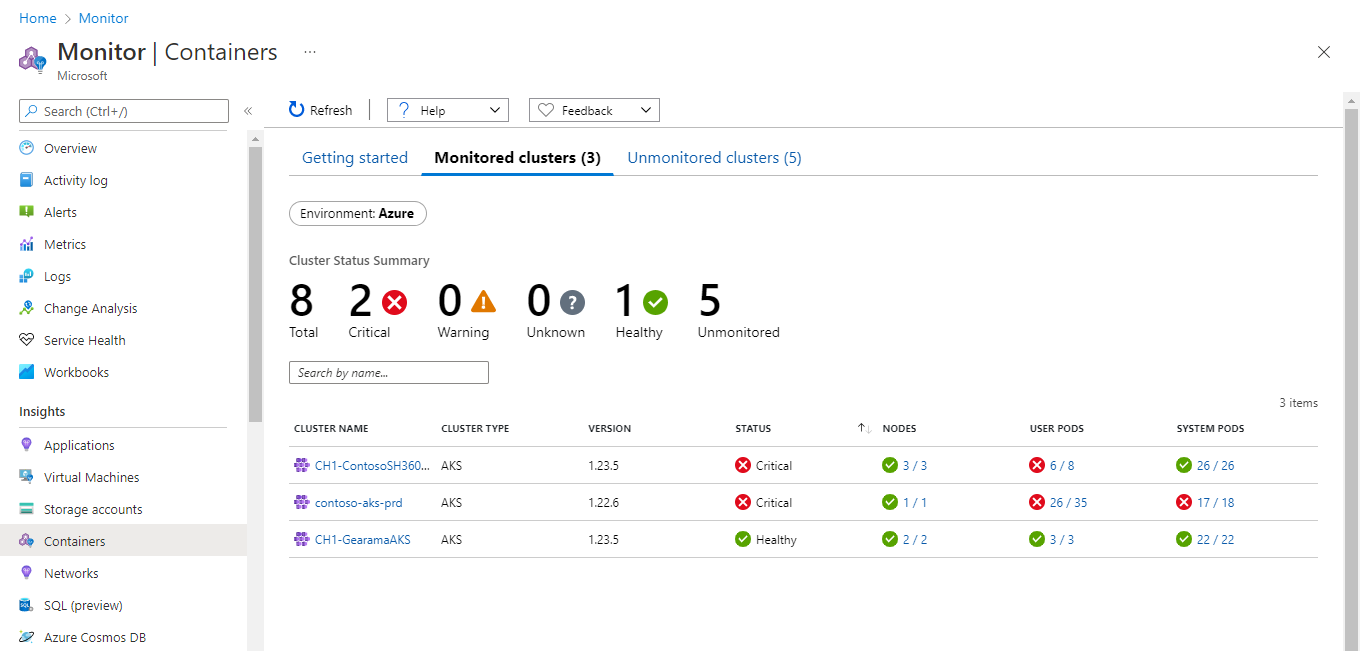





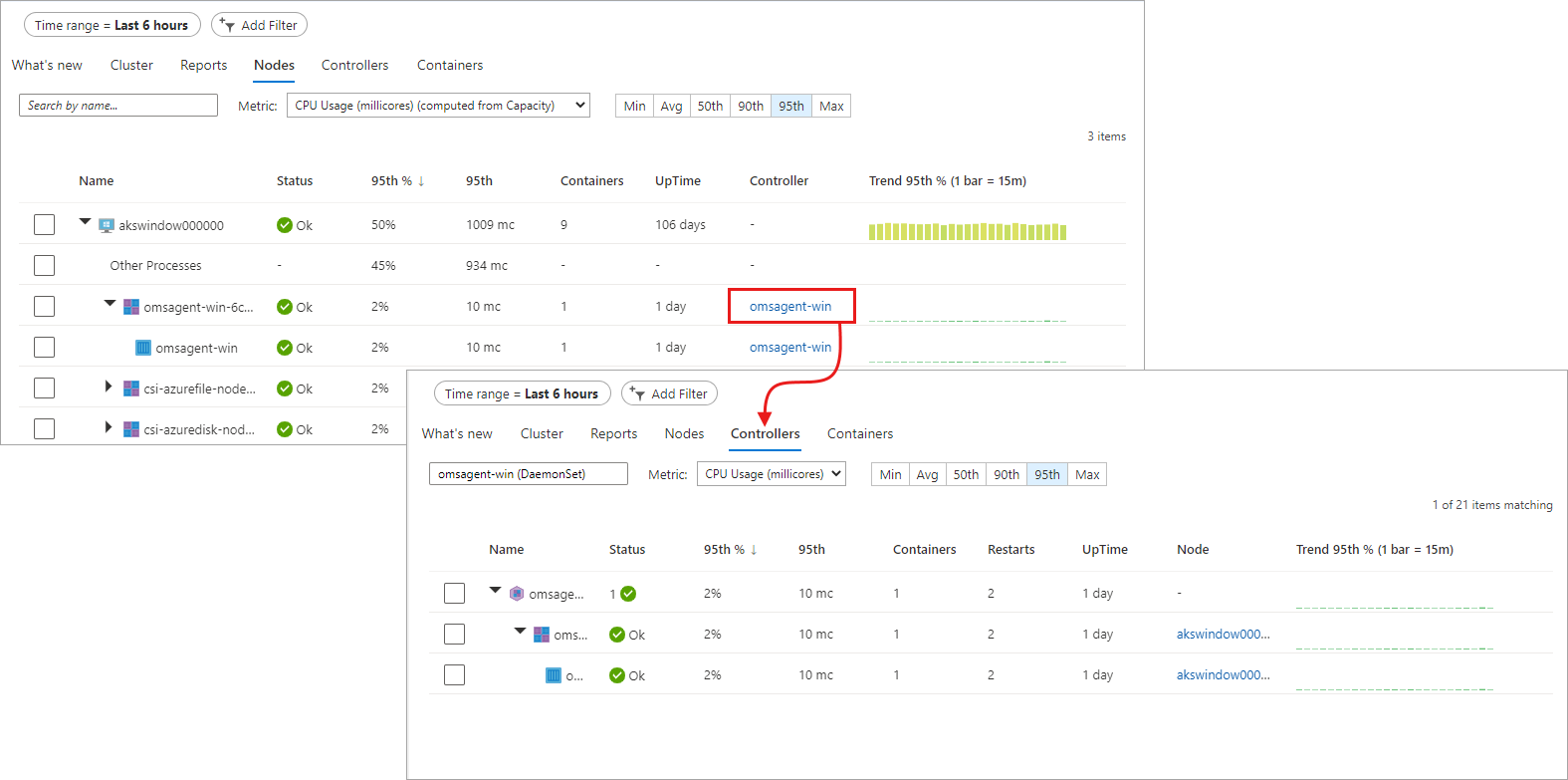
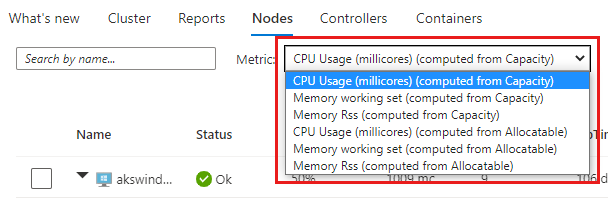


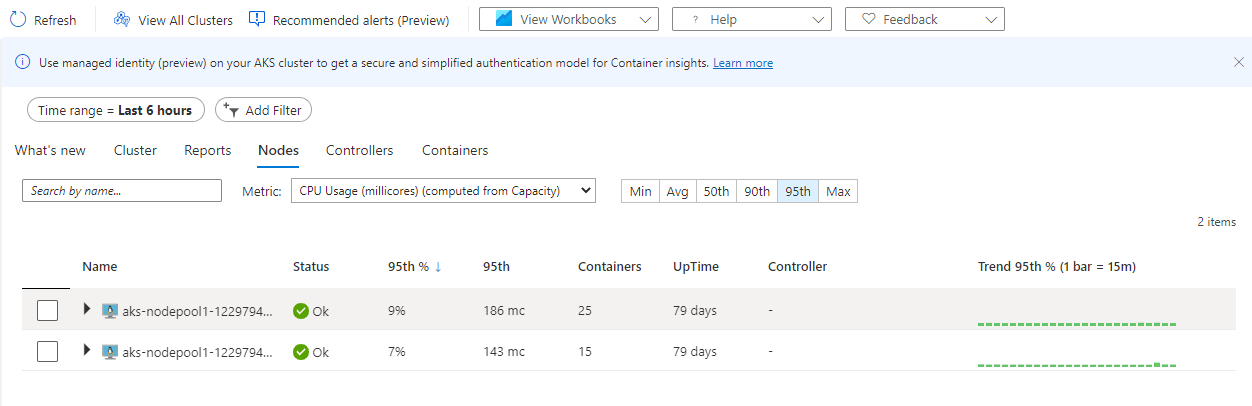
![Screenshot that shows selecting Controllers.]](media/container-insights-analyze/containers-controllers-tab.png)